اگر به اضافه کردن جزیره پویا یا داینامیک آیلند (Dynamic Island) مشابه آیفون به گوشی اندرویدی خود علاقه دارید، باید این خبر را داد که خوشبختانه راهی برای افزودن جزیره پویا به سیستمعامل محبوب گوگل نیز وجود دارد و میتوانید بهراحتی در گوشی اندرویدی خود از داینامیک آیلند بهره ببرید. این روش برای تمامی دستگاههای اندرویدی، خارج از نسخه و مدلشان، جواب میدهد و مطابق انتظارات کاربران عمل میکند. برای آشنایی با نحوهی اضافه کردن جزیره پویا به گوشی اندرویدی، با اِروتِک همراه باشید.
جزیره پویا یا داینامیک آیلند آیفون چیست؟
اپل در طراحی آیفون ۱۴ پرو دست به نوآوری جالب توجهی زد و ویژگی خاصی تحت عنوان «داینامیک آیلند» را معرفی کرد. داینامیک آیلند یا جزیرهی پویا در واقع جایگزین دیجیتالی برای ناچ مرسوم مدلهای قبل از سال ۲۰۱۷ آیفون به حساب میآید.
به عبارت دیگر، جزیره پویا در واقع یک ناچ تعاملی است که بخشی از صفحهنمایش لمسی گوشی محسوب میشود. این قابلیت میتواند اعلانهای کاربر را بهسرعت به نمایش بگذارد و حتی بر اساس لمس شما تغییر اندازه دهد.
اغراق نیست که بگوییم داینامیک آیلند اپل، جذابترین نوآوری و بهترین طراحی ناچ در صنعت گوشیهای هوشمند را به خود اختصاص داده است و بهلطف قابل تنظیم بودن و اندازهی جمعوجورش، استفادهی درست و مناسبی از صفحهنمایش دارد و فضای زیادی از صفحه را اشغال نمیکند.
آموزش اضافه کردن جزیره پویا به گوشی اندرویدی
آیفونهای اپل با ویژگی جزیرهی پویا در دسترس قرار میگیرند و داینامیک آیلند در قلب طراحی این دستگاهها قرار گرفته است. اگرچه بهرهمندی از چنین طراحی یکپارچهای برای گوشیهای اندرویدی امکان ندارد اما با استفاده از برنامهی با نام «dynamicSpot»، کاربران اندرویدی نیز میتوانند جزیرهی پویای مشابهای را به گوشی خود اضافه کنند. برای انجام این کار، مراحل زیر را دنبال کنید:
۱. برنامهی «Dynamic Island – dynamicSpot» را دانلود و نصب نمایید. این برنامه رایگان است و میتوانید آن را مستقیماً از طریق پلی استور گوگل دانلود کنید. از طرف دیگر، این برنامه تنها ۲٫۷ مگابایت حجم دارد و فضای زیادی را از گوشی اندرویدی شما اشغال نخواهد کرد.
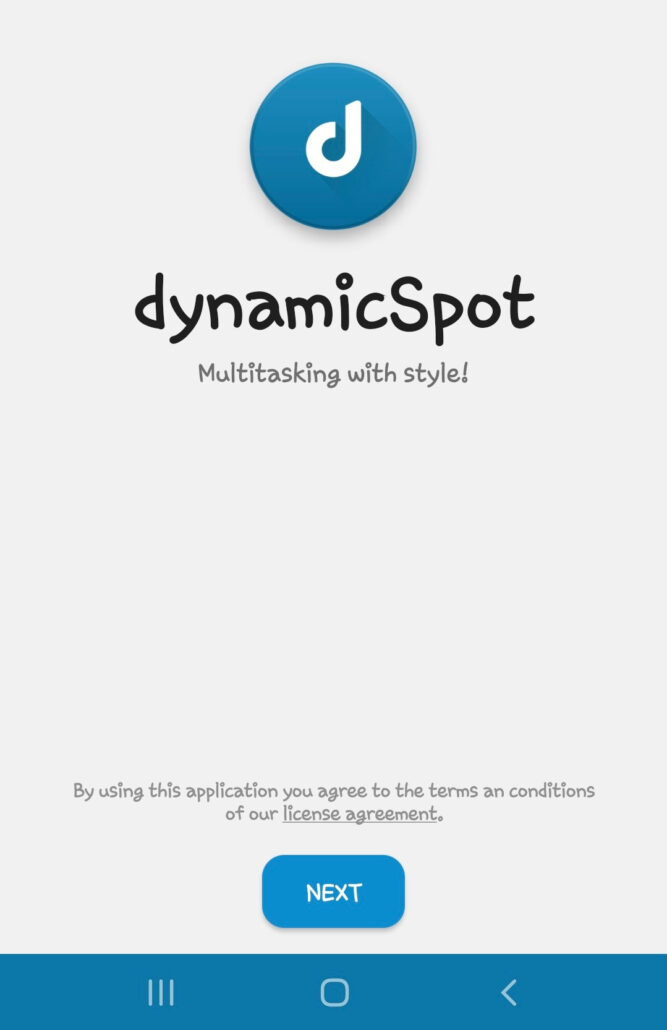
۲. بعد از اینکه دانلود و نصب برنامهی dynamicSpot با موفقیت به پایان رسید، آن را اجرا کرده و شرایط و ضوابط برنامه را با ضربه زدن بر روی دکمهی «Next» قبول کنید. حالا، باید در برخی زمینهها به این برنامه دسترسی و مجوز مربوطه را بدهید. این مجوزها عبارتاند از:
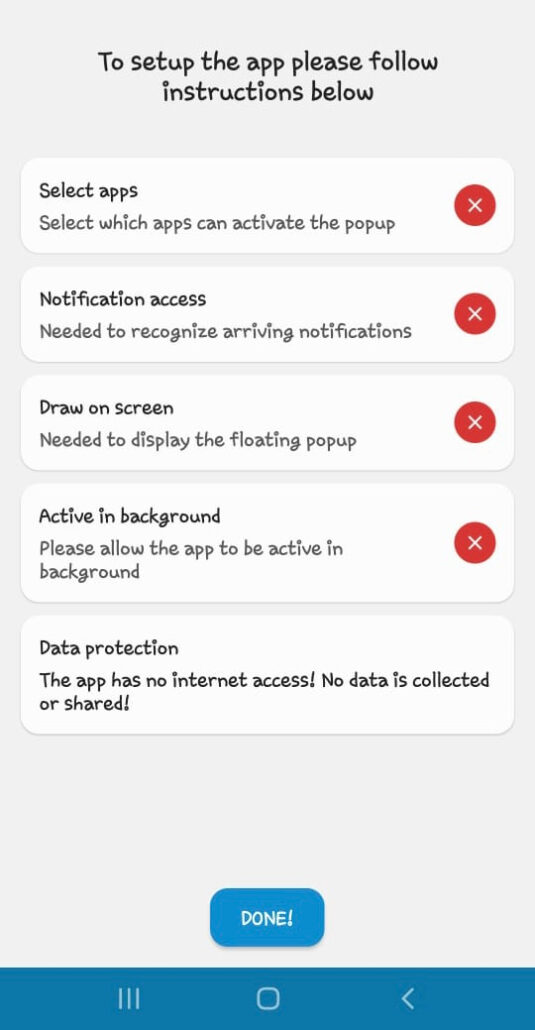
۳. برنامههایی که میتوانند پاپ-آپ را فعال کنند؛ گزینهی «Select apps» را انتخاب کرده و برنامههایی را که میخواهید به قابلیت پاپ-آپ جزیرهی پویا دسترسی داشته باشند را برگزینید. با ضربه زدن بر روی گزینهی «ALL» در بالا و سمت راست صفحه نیز میتوانید تمامی برنامههای خود را بهصورت همزمان انتخاب کنید.
۴. دسترسی به اعلانها: با ضربه زدن بر روی گزینهی «Notification access»، به صفحهی تنظیمات اعلانهای گوشی اندرویدی خود انتقال داده میشوید. در این بخش، باید نام برنامهی «Dynamic Island – dynamicSpot» را پیدا کرده و آن را فعال کنید. هنگام انجام این کار با کادر پاپ-آپ جدیدی روبهرو خواهید شد که از شما درخواست مجوز میکند. بعد از خواندن توضیحات، کافی است که بر روی دکمهی «Allow» ضربه بزنید و به این برنامه اجازهی دسترسی به اعلانهای گوشی خود را بدهید.
۵. اجازهی نقش بستن بر روی صفحه: گزینهی «Draw on screen» را در برنامهی dynamicSpot انتخاب کنید تا با پیامی مبنیبر استفادهی این برنامه از ایپیآی (API) یا همان رابط برنامهنویسی کاربردی «AccessibilityService» برای نمایش پنجرههای شناور پاپ-آپ مواجه شوید. دکمهی «Next» را لمس کنید تا به تنظیمات سرویسهای نصبشده بر روی گوشی اندرویدی خود بروید. در این صفحه، نام برنامهی dynamicSpot را پیدا کرده و دکمهی سوییچ آن را فعال کنید. بار دیگر با پیام پاپ-آپ جدیدی روبهرو خواهید بود که باید بر روی دکمهی «Allow» ضربه بزنید و اجازهی انجام چنین کاری را بدهید.
۶. اجازهی فعال بودن برنامه در پسزمینه: برای اینکه برنامهی dynamicSpot را همیشه در پسزمینهی گوشی فعال نگهدارید، گزینهی «Active in background» را انتخاب کنید و بعد بر روی دکمهی «Allow» ضربه بزنید. بعد از به پایان رسیدن این مراحل نیز دکمهی «Done» در پایین صفحه را لمس کنید.
۷. در پایان، بر روی دکمهی «Play» در گوشهی بالا و سمت راست صفحه ضربه بزنید تا جزیره پویا برای گوشی اندرویدی شما فعال شود. تنظیمات و گزینههای سفارشیسازی زیادی را میتوانید در این برنامه پیدا کنید که موارد متعددی مانند اعلانها، رفتار، ظاهر، محل قرارگیری و ویژگیهای بیشتری را تغییر میدهند.
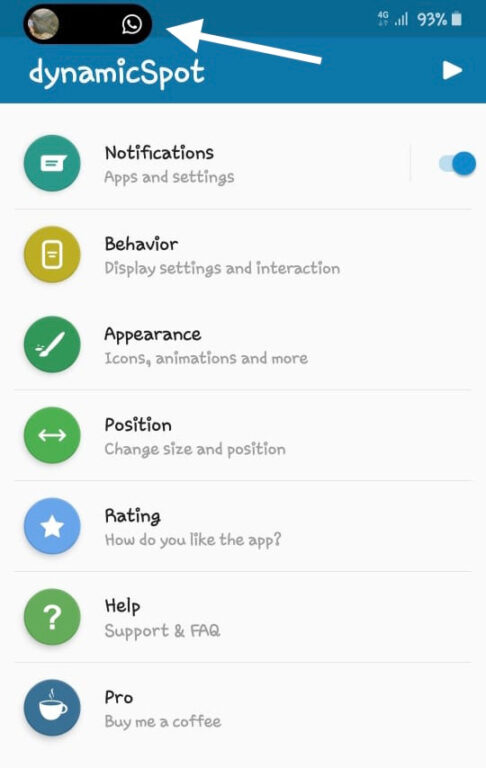
هر بار که پیام یا اعلان جدیدی دریافت کنید، آن اعلان یا پیام بهشکل داینامیک آیلند بر روی گوشی اندرویدی شما پدیدار خواهد شد. کافی است یکبار بر روی آن ضربه بزنید تا برنامهی موردنظر را باز کنید. با نگهداشتن انگشت خود بر روی اعلان یا پیام جدید نیز میتوانید جزئیات بیشتری دربارهی آن مشاهده نمایید. همچنین باید اشاره کرد که نسخهی «Pro» این برنامه حتی قابلیتهای بیشتری را در این زمینه ارائه میدهد.
بهطور پیشفرض و مانند آیفون، یک جزیرهی کوچک را در مرکز صفحهنمایش در گوشی اندرویدی خود خواهید دید. اگر این جزیره بر اساس ناچ گوشی هوشمند شما تراز نشده است، میتوانید محل قرارگیری آن را تغییر دهید. جهت انجام این کار کافی است که برنامهی dynamicSpot را باز کرده و «Position» را انتخاب کنید. حالا قادر به تغییر محل قرارگیری داینامیک آیلند بر اساس ناچ گوشی خود هستید.
سوالات متداول
آیا اضافه کردن جزیره پویا به اندروید بیخطر و امن است؟
بله، استفاده از این روش کاملاً بیخطر است. برنامهی dynamicSpot که در این آموزش مورداستفاده قرار گرفته، بهصورت رسمی در پلی استور گوگل قرار دارد و موفق به کسب تأییدیهی «Play Protected» نیز شده است. به همین خاطر، با خیال راحت این برنامه را بر روی گوشی اندرویدی خود نصب کنید و از اضافه شدن داینامیک آیلند به گوشی اندرویدی خود لذت ببرید.
آیا جزیره پویا عمر باتری را کم میکند؟
بله، این برنامه بر روی عمر باتری تأثیر دارد اما درصد زیادی از شارژ گوشی شما را مصرف نخواهد کرد. این برنامه همیشه در پسزمینه در حال اجرا خواهد بود تا بر روی اعلانهای شما نظارت داشته باشد. علاوهبر این، جزیرهی پویا در بالای صفحه و بر روی سایر برنامهها قرار میگیرد و نیاز به منابع بیشتری نسبت به یک برنامهی معمولی دارد. اگر گوشی شما با لگ مواجه شده یا فضای ذخیرهسازی زیادی در اختیار ندارید، نباید از این برنامه استفاده کنید.
چگونه جزیره پویا را از گوشی اندروید خود حذف کنیم؟
پاک کردن برنامهی dynamicSpot نیز مانند هر برنامهی دیگری انجام میپذیرد و باید انگشت خود را بر روی آیکون آن برای چند ثانیه نگهدارید و بعد گزینهی «Uninstall» را لمس کنید. علاوهبر این، میتوانید به تنظیمات گوشی (Settings) رفته و وارد بخش برنامهها (Apps) شوید و در میان برنامههای خود «dynamicSpot» را پیدا کنید. در صفحهی اطلاعات این برنامه نیز بر روی دکمهی «Uninstall» ضربه بزنید تا این برنامه کاملاً پاک گردد و تمام دسترسیهایی که به آن داده شده بود نیز بهطور خودکار پس گرفته شود.
منبع: GeekInstructor





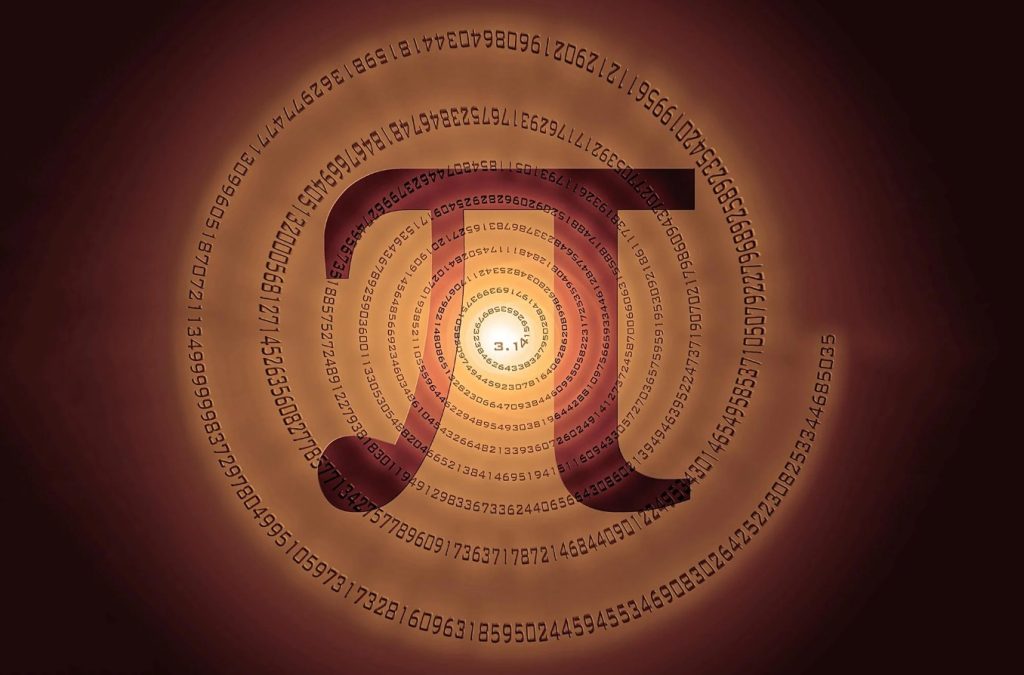

















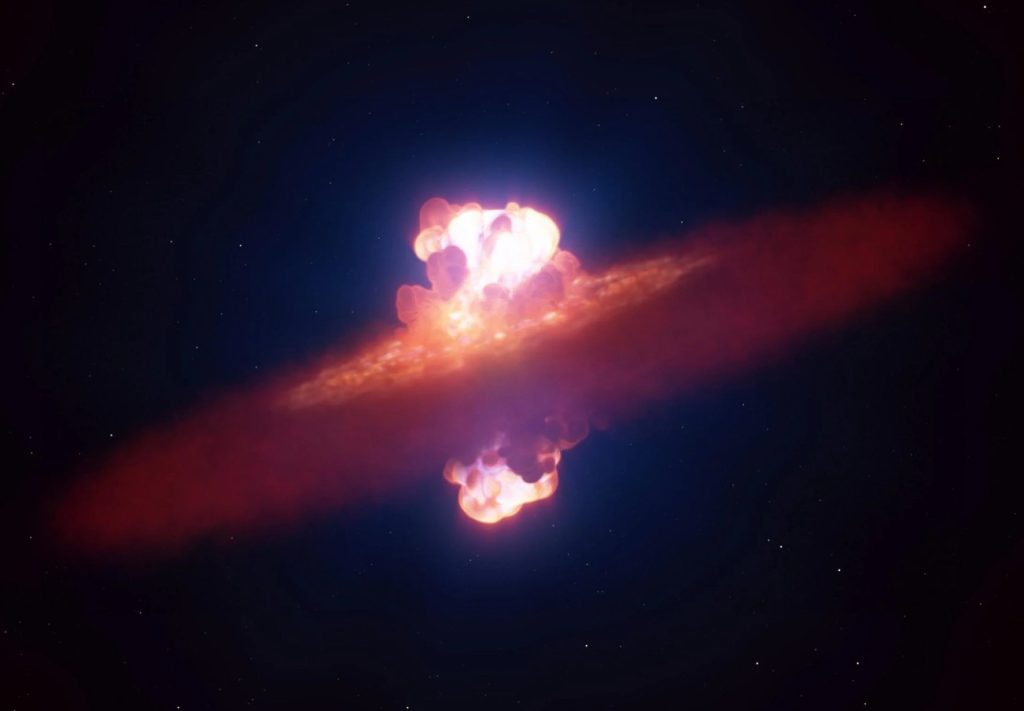


2 پاسخ
خطری برای گوشی مون نداره؟
نرمافزار معرفیشده برای این کار از خود گوگل پلی انتخاب شده!